Shift – единый интерфейс для Gmail, Outlook и еще сотни онлайн-сервисов
Использование сразу нескольких платформ для интернет-коммуникации зачастую создает неудобства, особенно если этих онлайн-инструментов очень много. Почтовые ящики, Skype, Телеграмм, WhatsApp, социальные сети и облачные сервисы: все они запускаются в отдельных окнах, между которыми постоянно нужно переключаться, чтобы отправить или просмотреть сообщение. Если для вас это проблема, почему бы не упростить себе жизнь. Воспользуйтесь Shift – программой-оболочкой, позволяющей получать доступ к популярным интернет-сервисам из единого интерфейса.
Работа с приложением
Перед тем, как начать пользоваться данным инструментом, следует уточнить, что Shift – это в первую очередь почтовый клиент для Gmail и Outlook, всё остальное является как бы дополнением к основному функционалу. При первом запуске программа попросит авторизоваться с помощью Gmail или Outlook и предоставить ей разрешение на доступ к почтовому аккаунту.
Телеконсультант. Тайм-шифт.
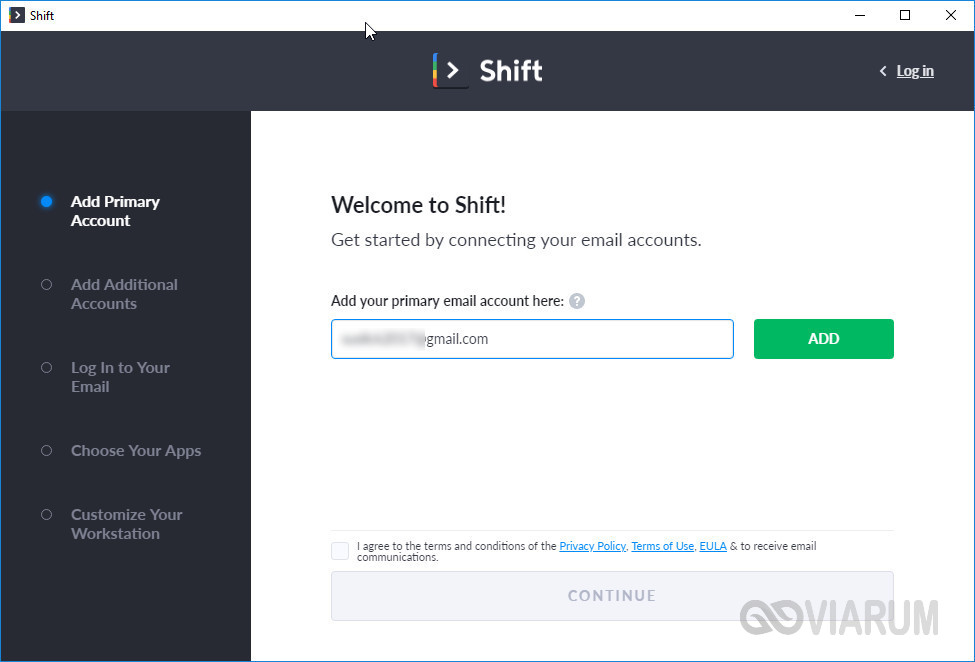
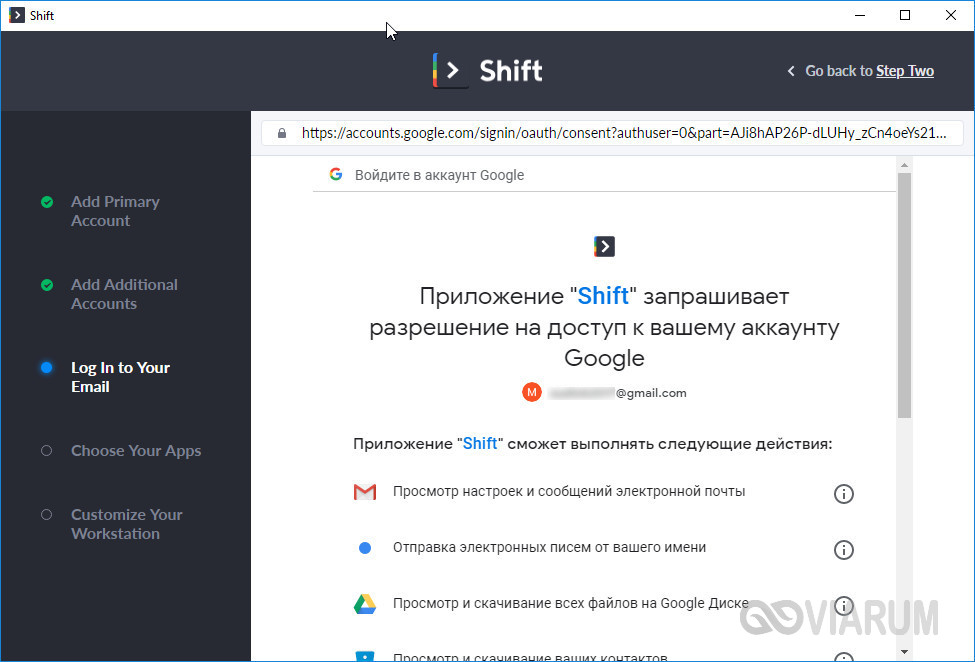
Следующий этап – подключение других сервисов. Некоторые из них связаны с тем же Gmail и будут привязаны к Shift автоматически. Если нужного сервиса в списке не оказалось, просто пропустите шаг и вернитесь к нему позже из интерфейса программы.
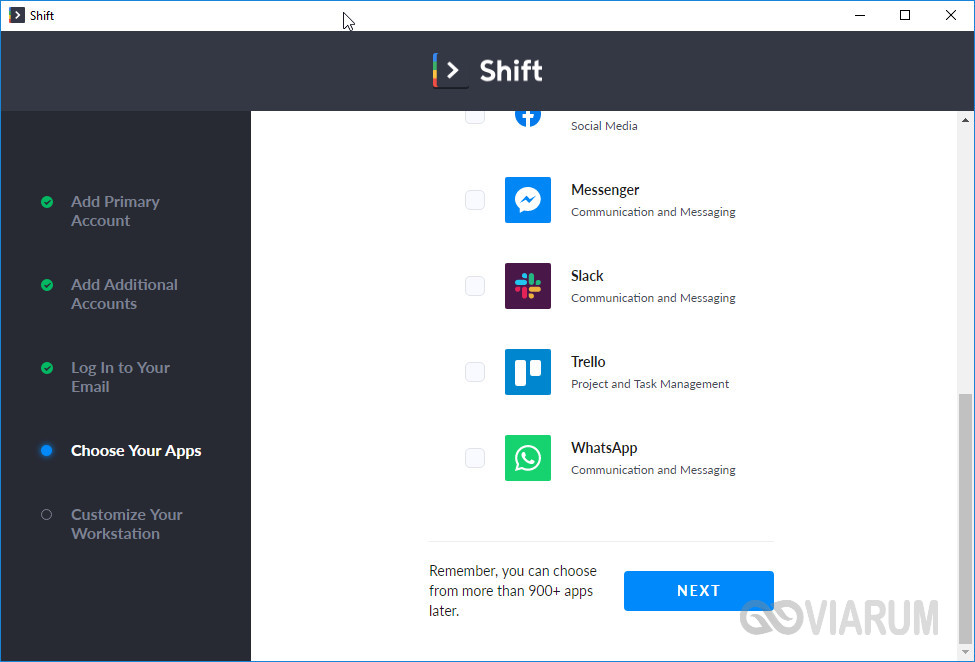
Настроенный Shift очень похож на браузер, по крайней мере, содержимое окна модуля Gmail практически ничем не отличается от веб-страницы сервиса, открытой в любом обозревателе. И только по верхней и левой панелям можно понять, что вы имеете дело с другим приложением.
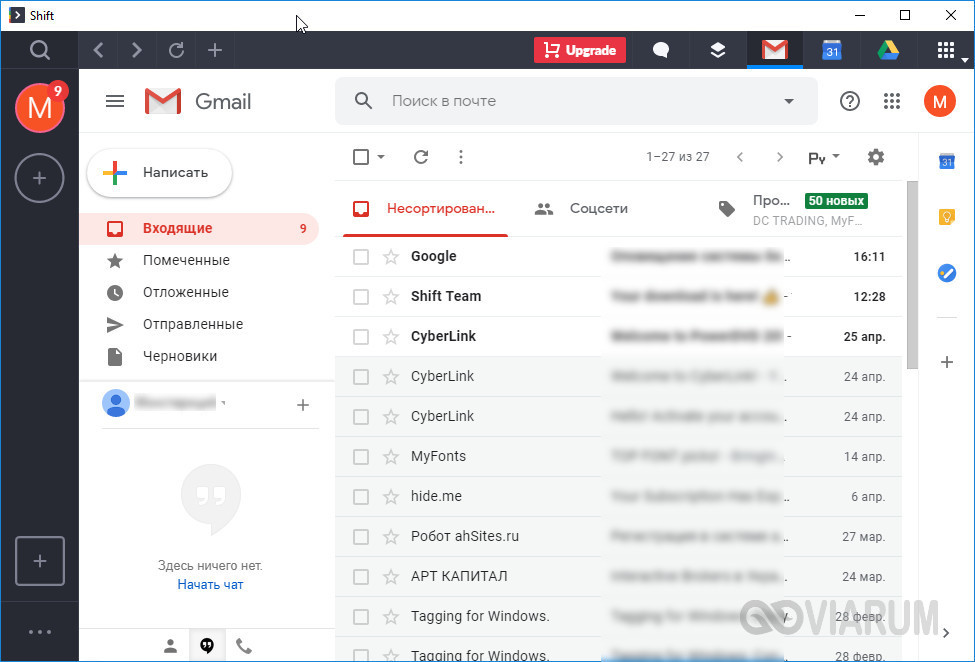
Слева имеется кнопка для добавления сервисов – если ее нажать, откроется раздел «Apps», насчитывающий не менее сотни отсортированных по группам ресурсов.
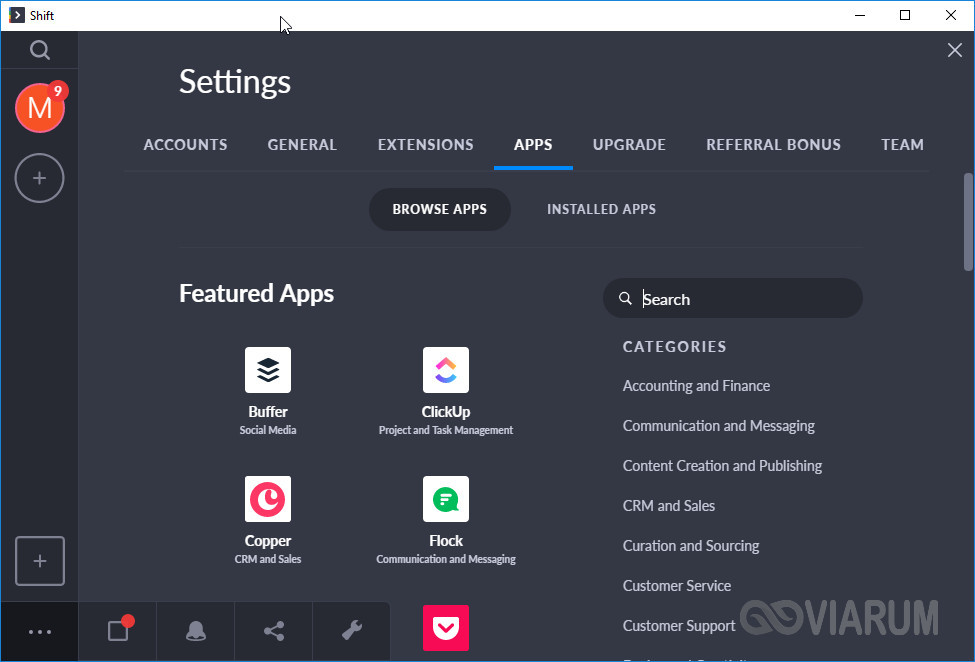
Тут всё просто: если нужно подключиться к какому-либо сервису, кликаем по его иконке, выбираем название, цвет ярлыка и авторизуемся через обычную браузерную форму.

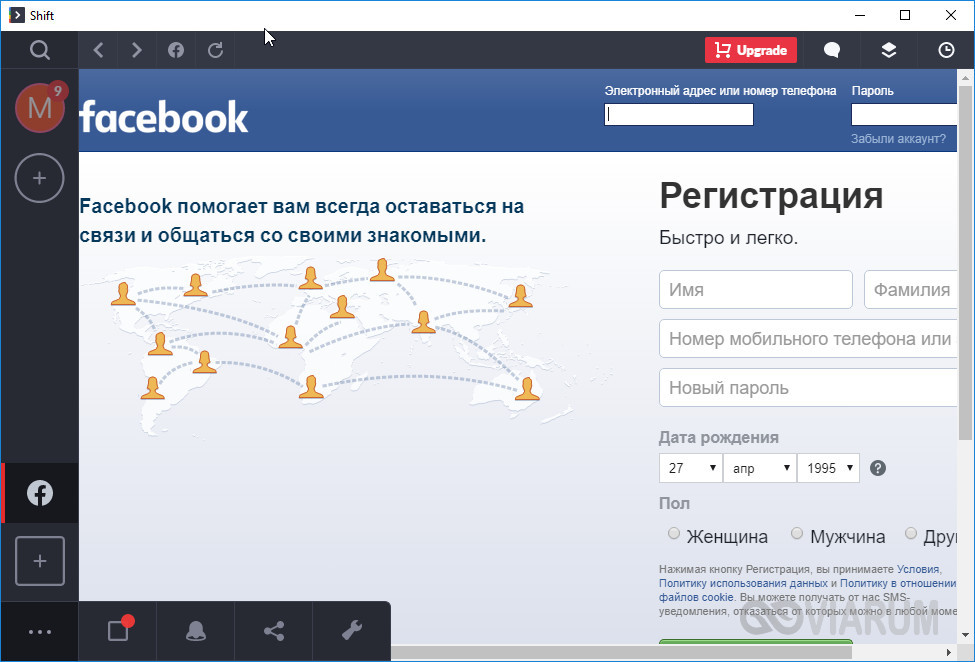
Похожим образом добавляются дополнительные почтовые аккаунты, только на этот раз не нужно заходить в раздел «Apps». Для вызова формы авторизации достаточно нажать кнопку плюс в верхней части панели приложений, как раз и обеспечивающей быстрое переключение между сервисами.
Что такое тилт шифт? Зачем это нужно?
Дополнительные возможности Shift
Интеграция с более чем сотней интернет-ресурсов является основной «фишкой» Shift, но в запасе у программы есть еще пара полезных функций. Во-первых, ее можно использовать как обычный браузер.
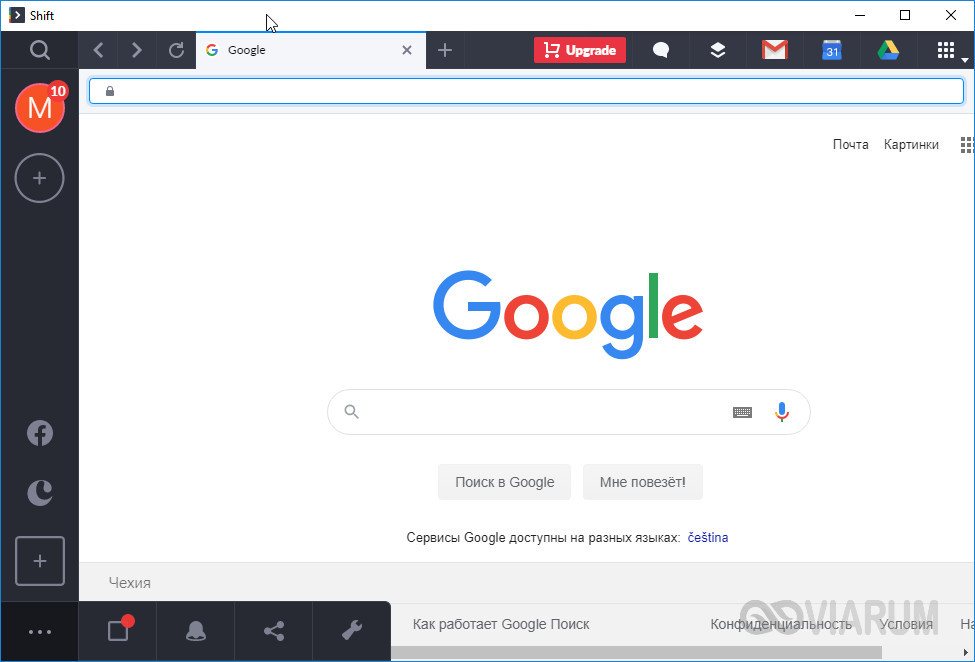
Во-вторых, здесь имеется встроенный набор расширений для работы с подключёнными сервисами, правда, доступны они только в Pro-версии приложения.
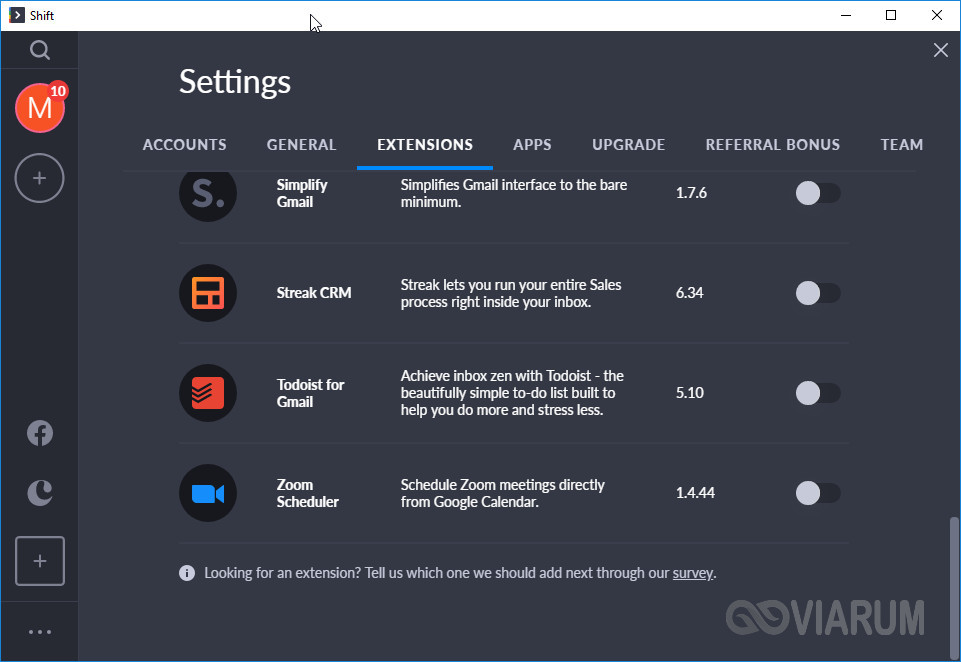
В целом, оболочка вполне удобная и к ресурсам особо не требовательная, но и не без недостатков. Shift не поддерживает работу в режиме offline, и это минус. Отсутствие русского языка не критично, но было бы приятнее видеть программу русифицированной. А еще Shift использует нестандартный установщик, ограничивающий возможности пользователя управлять процедурой инсталляции. Устанавливается программа в каталог %userprofile%/AppData/Local/Shift и без деинсталлятора, следовательно, для удаления программы папку Shift со всеми файлами придется удалять вручную.
- 0 поделились
- 0 Facebook
- 0 Twitter
- 0 VKontakte
- 0 Odnoklassniki
Источник: viarum.ru
Не работает клавиша Shift на клавиатуре в Windows 10

Так же, как и на печатных машинках, на ноутбуках и ПК эту клавишу зажимают, чтобы вводить прописные буквы. Кроме того, с ней становятся доступными вспомогательные символы, изображения которых меньше основных и располагаются в верхних углах кнопок: пунктуационные, математические и традиционно применяемые в программировании знаки.
Действие выполняется только при нажатой клавише. Если с помощью кнопки Caps Lock активируется режим ввода прописных букв, эффект от Shift прямо противоположный: при каждом нажатии или за время удержания печатаются строчные литеры. Вспомогательные символы при этом вводятся без изменений, Caps Lock на них не влияет.
Нажимать можно на любую из двух симметрично расположенных кнопок — левую или правую. Вторая клавиша шифт на клавиатуре ноутбука нужна для удобства пользователя, но функционируют они одинаково.
Кроме временной смены регистра кнопка шифт на клавиатуре ноутбука нужна для выполнения операций, завязанных на так называемые горячие клавиши — сочетания из двух или трех клавиш. Нажатие на одну из таких комбинаций запускает определенную команду и не требует от пользователя заходить в меню ОС или активной программы и долго искать нужный раздел или пункт.

Некоторые сочетания известны широкому кругу юзеров, но другие, не менее полезные, остаются без внимания, хотя могли бы значительно упростить работу и сэкономить немало времени.
Ниже перечислены комбинации, в которые входит Shift.
- Alt + Shift (слева) — часто применяется для переключения раскладок (с русского на английский и обратно);
- Ctrl + Shift — альтернатива предыдущему сочетанию;
- «шифт» + Tab — возврат к предшествующему пункту, строке или объекту;
- «шифт» + Del — удаление объекта без возможности восстановления, а также вырезание объекта или текста;
- «шифт» + Insert — вставка вырезанного объекта или текста;
- «шифт» + F10 — открытие контекстного меню выделенного объекта (как при правом клике мыши);
- «шифт» + Home — выделение текста от курсора до начала строки;
- «шифт» + End — аналогично предыдущей комбинации, но текст выделяется до конца строки.
- «шифт» + стрелка «Вправо» — выделение текста или объекта, расположенного справа от позиции курсора;
- «шифт» + стрелка «Влево» — выделение текста или объекта слева от курсора;
- «шифт» + стрелка «Вверх» — выделение объекта или текста по направлению вверх;
- «шифт» + стрелка «Вниз» — выделение текста или объекта (или снятие выделения, как и в трех предыдущих случаях) по направлению вниз от курсора.
- Ctrl + Shift + Esc — вызов «Диспетчера задач»;
- Shift + Ctrl + стрелка «Вправо» — пословное выделение текста при перемещении вправо;
- Shift + Ctrl + стрелка «Влево» — выделение текста по словам, но при движении влево;
- Win + Shift + Tab — переход между ярлыками на панели задач;
- Alt + Shift + Esc — перелистывание окон запущенных программ в той же последовательности, в которой они были открыты;
- Alt + Shift + Tab — перебирание окон в обратной последовательности;
- Win + Shift + Left — при подсоединении более одного монитора переключает на левый;
- Win + Shift + Right — похожа на предыдущую, но переходит на правый монитор;
- Win + Shift + T — перебор элементов на панели задач в обратном порядке;
- Ctrl + Shift + Tab — перемещение между вкладками диалогового окна.
Кнопка Shift на ноутбуке находится рядом с другими клавишами-модификаторами, поэтому часть сочетаний получится выполнить одной рукой, хотя в остальных случаях придется задействовать пальцы второй.

Комбинации с использованием мыши, которые применимы к объектам на панели задач:
- «шифт» + левый клик по значку программы — открытие еще одного окна приложения;
- Ctrl + Shift + левый клик на иконке — запуск нового окна с правами администратора;
- «шифт» + правый клик по ярлыку — вызов меню программы;
- «шифт» + правый клик по иконкам, собранным в одну группу, — вызов меню управления окнами.
Вне панели задач «шифт» в сочетании с мышью оптимизирует действия над объектами:
- перетаскивание с зажатой кнопкой перемещает файл из одного места в другое;
- перетаскивание с удерживаемыми Ctrl + Shift создает для файла или папки ярлык;
- клики левой кнопкой при зажатом «шифте» выделяют группу объектов, расположенных рядом.
Существуют дополнительные возможности клавиши, о которых знают не все пользователи:
- пятикратное нажатие включает или выключает залипание кнопок;
- зажатие клавиши при вставке оптического носителя в дисковод блокирует его автоматический запуск (диск можно будет открыть в «Проводнике»);
- удерживание клавиши в течение 8 секунд включает или отключает фильтрацию ввода в Windows (опция позволяет игнорировать слишком короткие и повторяющиеся нажатия, которые происходят по ошибке или в спешке);
- левые Alt + Shift в сочетании с Num Lock включают или выключают управление курсором с клавиатуры;
- левые Alt + Shift и нажатая кнопка Print Screen активируют или деактивируют режим высокой контрастности (используется при проблемах со зрением).
Знать, где находится «шифт» на ноутбуке, и умело использовать эту клавишу отдельно или в составе комбинаций необходимо для эффективной работы с разными приложениями. Для специального софта разработаны свои сочетания клавиш. Эти операции перечислены в справочных руководствах для пользователей и действуют должным образом только в открытых и активных окнах прикладного ПО.
Решаем проблему с неработающей клавишей SHIFT на ноутбуке

Нерабочие клавиши на клавиатуре ноутбука – явление, которое встречается довольно часто и приводит к известному дискомфорту. В таких случаях бывает невозможно воспользоваться некоторыми функциями, например, ввести знаки препинания или прописные буквы. В этой статье мы приведем способы решения проблемы с неработающим шифтом.
Не работает SHIFT
Причин, вызывающих отказ клавиши SHIFT несколько. Основные из них – это переназначение клавиш, включение ограниченного режима или залипания. Далее мы подробно разберем каждый из возможных вариантов и приведем рекомендации по устранению неполадки.
Способ 1: Проверка на вирусы
Первое, что необходимо сделать при появлении данной проблемы это проверить ноут на предмет наличия вирусов. Некоторые вредоносные программы способны переназначать клавиши, внося изменения в настройки системы. Выявить и устранить вредителей можно с помощью специальных сканеров – бесплатных программ от ведущих разработчиков антивирусов.
Подробнее: Борьба с компьютерными вирусами
После того как вирусы были найдены и удалены, возможно, придется поработать с системным реестром, удалив «лишний» ключ. Об этом мы поговорим в третьем параграфе.
Способ 2: Горячие клавиши
На многих ноутбуках имеется режим работы клавиатуры, при котором некоторые клавиши оказываются заблокированными или переназначенными. Включается он с помощью определенного сочетания клавиш. Ниже приведено несколько вариантов для разных моделей.
- CTRL+Fn+ALT, после чего нажать комбинацию SHIFT+Пробел.
- Одновременное нажатие обоих шифтов.
- Fn+SHIFT.
- Fn+INS (INSERT).
- NumLock или Fn+NumLock.
Бывают ситуации, когда по каким-то причинам клавиши, которые отключают режим, оказываются неактивными. В таком случае может помочь такая манипуляция:
- Запускаем стандартную экранную клавиатуру Windows.
Подробнее: Как включить экранную клавиатуру на ноутбуке - Переходим в настройки программы клавишей «Параметры» или «Options».
- Ставим галку в чекбоксе возле пункта «Включить цифровую клавиатуру» и нажимаем ОК.
- Если клавиша NumLock активна (нажата), то кликаем по ней один раз.
Если не активна, то кликаем два раза – включаем и отключаем. - Проверяем работу шифта. Если ситуация не изменилась, то пробуем сочетания клавиш, приведенные выше.
Способ 3: Редактирование реестра
Мы уже писали выше про вирусы, которые могут переназначить клавиши. Сделать это могли и вы или другой пользователь с помощью специального софта, о чем было успешно забыто. Еще один частный случай – сбой в работе клавиатуры после сеанса онлайн-игры. Искать программу или выяснять, после каких событий произошли изменения, мы не будем.
Все изменения записываются в значение параметра в системном реестре. Для решения проблемы данный ключ необходимо удалить.
Перед редактированием параметров создайте точку восстановления системы
Подробнее: Как создать точку восстановления в Windows 10, Windows 8, Windows 7
- Запускаем редактор реестра с помощью команды в меню «Выполнить» (Win+R).
regedit - Здесь нас интересуют две ветки. Первая:
HKEY_LOCAL_MACHINESYSTEMCurrentControlSetControlKeyboard Layout Выделяем указанную папку и проверяем наличие ключа с названием «Scancode Map» в правой части окна. Если ключ найден, то его нужно удалить. Делается это просто: кликом выделяем его в списке и нажимаем DELETE, после чего соглашаемся с предупреждением. Это был ключ для всей системы. Если он не был обнаружен, то искать такой же элемент нужно в другой ветке, определяющей параметры пользователей. HKEY_CURRENT_USERKeyboard Layout или HKEY_CURRENT_USERSYSTEMCurrentControlSetControlKeyboard Layout - Перезагружаем ноутбук и проверяем работу клавиш.
Источник: market-mobi.ru
Скачать Shift для ПК

1. An original puzzle game in the spirit of classic block-puzzles, with a fresh visual twist, and more levels to tease your logic.
2. Shift is an addictive puzzle game that is easy to pick up and play, yet challenging to master.
Скриншоты
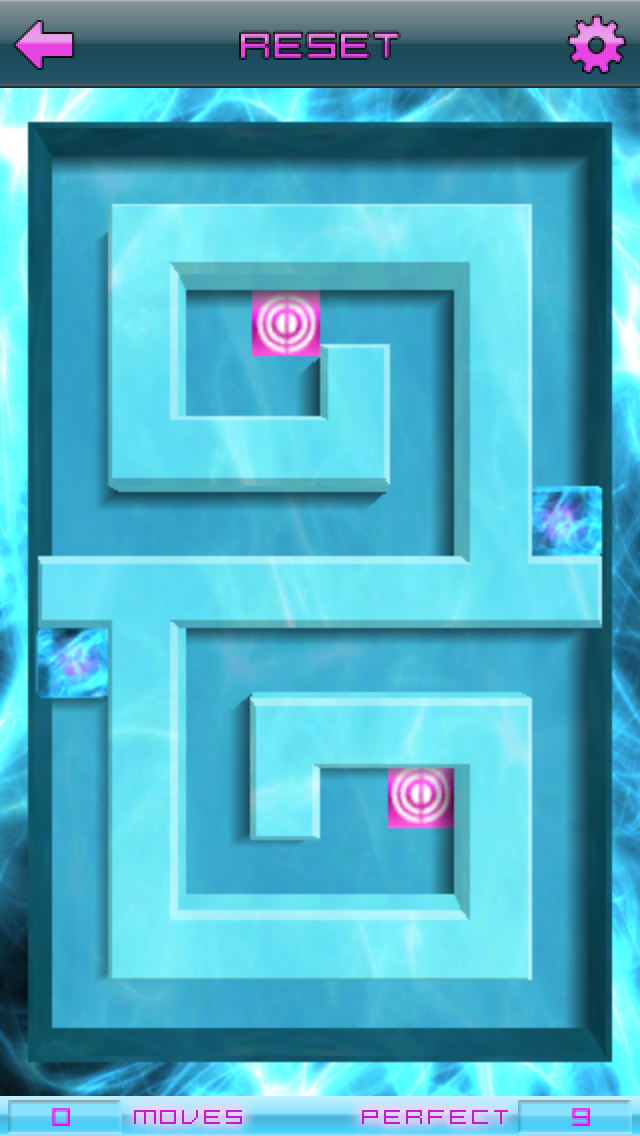
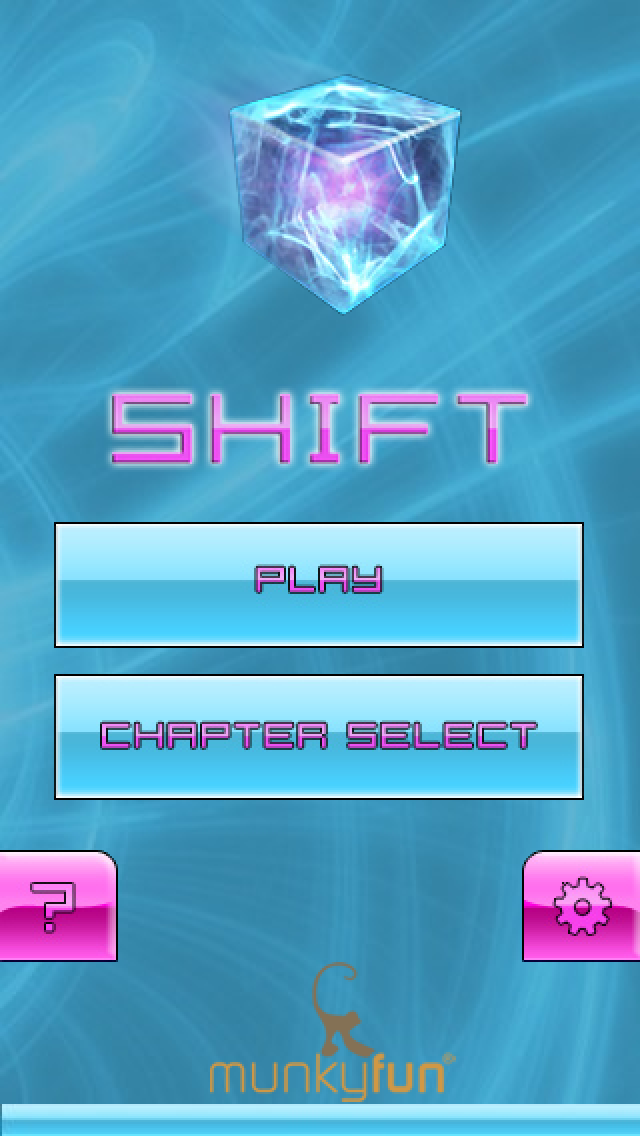

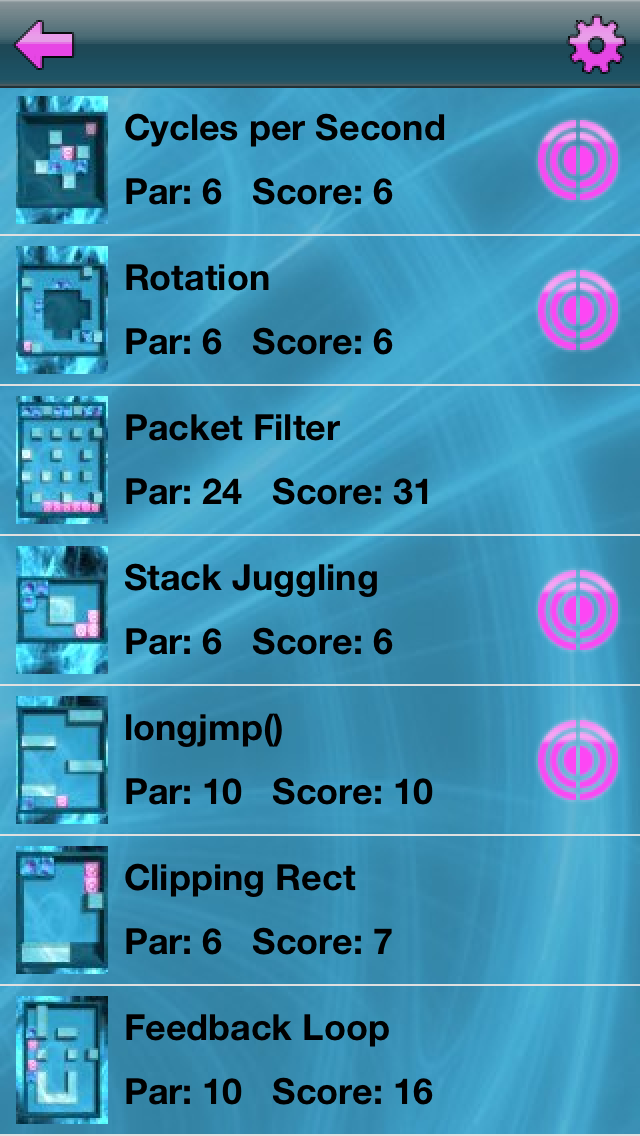
загрузить и установить Shift на вашем персональном компьютере и Mac
Некоторые приложения, например, те, которые вы ищете, доступны для Windows! Получите это ниже:
| 1. | ShiftCalendar | Скачать | /5 0 рецензия |
Или следуйте инструкциям ниже для использования на ПК :
Выберите версию для ПК:
Если вы хотите установить и использовать Shift на вашем ПК или Mac, вам нужно будет загрузить и установить эмулятор Desktop App для своего компьютера. Мы усердно работали, чтобы помочь вам понять, как использовать app для вашего компьютера в 4 простых шагах ниже:
Шаг 1: Загрузите эмулятор Android для ПК и Mac
Хорошо. Прежде всего. Если вы хотите использовать приложение на своем компьютере, сначала посетите магазин Mac или Windows AppStore и найдите либо приложение Bluestacks, либо Приложение Nox . Большинство учебных пособий в Интернете рекомендуют приложение Bluestacks, и у меня может возникнуть соблазн рекомендовать его, потому что вы с большей вероятностью сможете легко найти решения в Интернете, если у вас возникнут проблемы с использованием приложения Bluestacks на вашем компьютере. Вы можете загрузить программное обеспечение Bluestacks Pc или Mac here .
Шаг 2: установите эмулятор на ПК или Mac
Теперь, когда вы загрузили эмулятор по вашему выбору, перейдите в папку «Загрузка» на вашем компьютере, чтобы найти приложение эмулятора или Bluestacks.
Как только вы его нашли, щелкните его, чтобы установить приложение или exe на компьютер или компьютер Mac.
Теперь нажмите «Далее», чтобы принять лицензионное соглашение.
Чтобы правильно установить приложение, следуйте инструкциям на экране.
Если вы правильно это сделаете, приложение Emulator будет успешно установлено.
Шаг 3: Shift для ПК — Windows 7/8 / 10/ 11
Теперь откройте приложение Emulator, которое вы установили, и найдите его панель поиска. Найдя его, введите Shift в строке поиска и нажмите «Поиск». Нажмите на Shiftзначок приложения. Окно Shift в Play Маркете или магазине приложений, и он отобразит Store в вашем приложении эмулятора. Теперь нажмите кнопку «Установить» и, например, на устройстве iPhone или Android, ваше приложение начнет загрузку.
Теперь мы все закончили.
Вы увидите значок под названием «Все приложения».
Нажмите на нее, и она перенесет вас на страницу, содержащую все установленные вами приложения.
Вы должны увидеть . Нажмите на нее и начните использовать приложение.
Шаг 4: Shift для Mac OS
Привет. Пользователь Mac!
Шаги по использованию Shift для Mac точно такие же, как для ОС Windows выше. Все, что вам нужно сделать, это установить Nox Application Emulator или Bluestack на вашем Macintosh. Вы можете получить Это здесь .
Спасибо за чтение этого урока. Хорошего дня!
Google play stats — Shift
| Apk для ПК | SayGames | 570,089 | 5 | 1.8.3 | Android 4.1+ |
Shift На iTunes
| Бесплатно На iTunes | MunkyFun, Inc. | 1 | 5 | 1.5.2 | 4+ |
Как скачать и установить Shift в Windows 11
Чтобы использовать мобильные приложения в Windows 11, необходимо установить Amazon Appstore. Как только он будет настроен, вы сможете просматривать и устанавливать мобильные приложения из кураторского каталога. Если вы хотите запускать приложения Android на своей Windows 11, это руководство для вас..
Шаги по настройке компьютера и загрузке приложения Shift в Windows 11:
- Проверьте, совместим ли ваш компьютер: Вот минимальные требования:
- RAM: 8GB (минимум), 16GB (рекомендованный)
- Хранение: SSD
- Processor:
- Intel Core i3 8th Gen (минимум или выше)
- AMD Ryzen 3000 (минимум или выше)
- Qualcomm Snapdragon 8c (минимум или выше)
- Processor Architecture: x64 or ARM64
- Проверьте, имеет ли Shift собственную версию Windows. Сделай это здесь ». Если собственная версия отсутствует, перейдите к шагу 3.
- Установите Amazon Appstore из Microsoft Store. Сделай это здесь ». При выборе «Получить» начнется установка приложения и автоматически установится подсистема Windows для Android.
- После установки Amazon Appstore и приложение «Настройки подсистемы Windows для Android» появятся в меню «Пуск» и списке приложений. Откройте Amazon Appstore и войдите в свою учетную запись Amazon.
- Перейдите в магазин приложений Amazon и выполните поиск по слову « Shift ». Откройте страницу приложения, щелкнув значок приложения. Нажмите «Установить». После установки нажмите «Открыть», чтобы начать использовать приложение Shift.
Особенности и описания
***FREE FULL GAME! DOWNLOAD NOW!!*** ***A Techno Puzzle Game for all ages!*** Get Shift now while it’s FREE. Download the sequel to the great original puzzler «Ivory Tiles» that rocked the app store today! Can you stack, slide, turn, trap, ferry, drop, and most importantly, Shift these blocks into place? An original puzzle game in the spirit of classic block-puzzles, with a fresh visual twist, and more levels to tease your logic. Shift is an addictive puzzle game that is easy to pick up and play, yet challenging to master.
By tilting your iPhone or iPod Touch, you move blocks toward their goals. However you can’t move blocks individually, so you need to figure out how to use each game board to stop and hold blocks while you shift others into place! How many moves will it take you? Can you meet par? Take a trip through the new cyber-psychedelic landscape of Shift, developed specifically for the iPhone and iPod Touch! If you enjoyed “Ivory Tiles” (also available for iPhone and iPod Touch), then “Shift” is for you with its fresh visual style, new move counter, and 70 new levels!
Already have “Shift” and you’re hungry for more puzzles? Then check out the original: “Ivory Tiles” (available for iPhone and iPod Touch) Features: — Mesmerizing full-3D electro-graphics — 16 tutorial levels plus more than 70 new brain-teasing puzzles — Relaxing, focus-enhancing downtempo score by Anesthesia and James Daly — Tilt sensitivity controls and optional Touch input mode — Running move count tracker displays how close you are to perfecting each level — In-game options menu with separate music and sound effect volume levels
Источник: pcmac.download
Shift
Десктопная программа для объединения и использования сайтов как приложения.
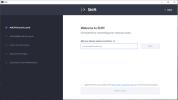
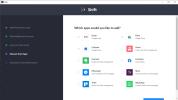
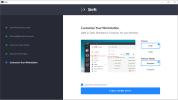
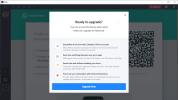
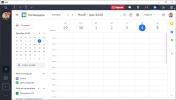
Похожие на Shift
Описание Shift
Shift — платформа для работы с несколькими сервисами одновременно и увеличения продуктивности. Программа существует только в виде десктопной версии. Shift позволяет оптимизировать учётные записи, сервисы и рабочие процессы, путём подключения к нескольким почтовым клиентам одновременно (Gmail, Outlook и Office 365). При помощи сервиса пользователь может привязать к нему более 1200 разных приложений и сайтов.
Для входа на сервис пользователю необходимо войти в учётную запись Google или Microsoft, при необходимости добавить дополнительные аккаунты. После входа Shift предлагает выбрать приложения для использования, по умолчанию аккаунт подключён к Gmail, Календарю и Google Диск. Да нные сообщеcтва Startpack. Подключённые аккаунта отображаются в правой части приложения, уведомления о новых письмах и сообщениях выделяется отдельным маркером в рамке. Для привычного использования сайтов пользователь доступны расширения из Google Chrome.
Особенности Shift:
- Создание нескольких рабочих пространств, где будут находится необходимые пользователю приложения;
- Использование в качестве браузера — при необходимости пользователь имеет доступ к браузерной строке и может открыть любой сайт;
- Возможность делиться рабочими пространствами с другими пользователями и добавление сотрудников в собственное пространство;
- Поиск, позволяющий искать информацию на почте, облачном хранилище и календаре одновременно;
- Настраиваемые уведомления;
- Переключение между аккаунтами в один клик.
Цены на Shift
Пробный период
Бесплатный тариф
Способ оплаты: По подписке
Есть бесплатная версия. 99,99 $ в год (добавление более 2 аккаунтов, доступ к расширениям, командное управление и другое)
Источник: startpack.ru
Shift
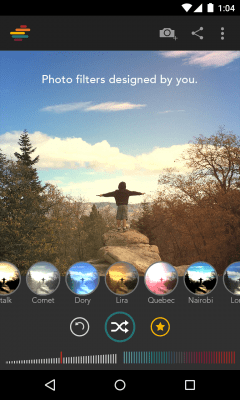
Shift Эта программа позволит вам создавать собственные уникальные фильтры для фотографий, используя практически неограниченное количество комбинаций текстур и цветов. Регулируйте интенсивность цветов при помощи удобных контроллеров, накладывайте ряд эффектов и настраивайте их, сохраняйте собственные фильтры в списке избранных, а затем используйте их в любой момент. Вы можете сохранить неограниченное количество эффектов.
Источник: freesoft.ru